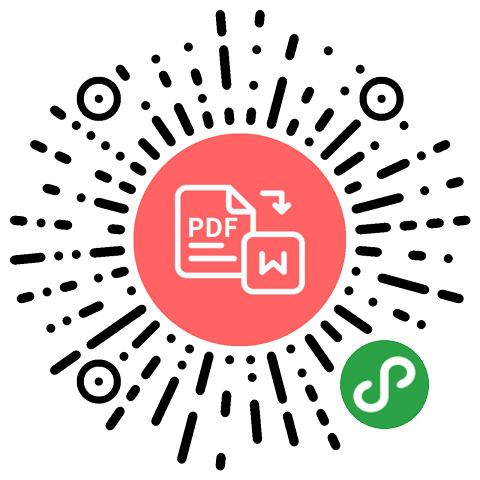如何进行PDF文档批量添加,修改,删除页眉/页脚呢?这些都是我们办公的时候所需要的~一般需要通过PDF编辑软件才能进行操作,小编以福昕PDF编辑器个人版为例,通过详细的图文介绍与大家分享下吧~

点击"添加",弹出"添加文档页眉和页脚"设置界面,在这界面上,可以进行页面/页脚内容设置,插入页码设置,插入日期,页码范围等个性化设置:


填好相关页眉/页脚内容后,点击"确定"按钮,即可设置成功。效果图下:

修改PDF页眉/页脚

弹出"更新页眉和页脚"设置框,根据需求,进行页眉/页脚内容修改即可:

删除PDF页眉/页脚


PS:并非所有文档的页眉/页脚都可以去除,比如扫描件做成的PDF文档,页眉/页脚与文字一体的PDF文档,是没有办法去除的。
更多视频教程可以关注抖音"福昕网络"进行获取
视频教程:
版权声明:除非特别标注,否则均为本站原创文章,转载时请以链接形式注明文章出处。